wps表格函数怎么用

wps表格是一款功能强大的办公软件,其中包含了丰富的函数供用户使用。通过合理运用表格函数,可以提高工作效率,简化操作步骤。本文将详细介绍wps表格函数的基本用法,帮助您更好地利用这一工具完成日常办公任务。
为了更好地解释WPS表格函数的用法,我整理了一篇相关内容。有兴趣的同学可以快速收藏。废话不多说,让我们开始吧!
方法步骤:
1、我们成功创建一个WPS表格,(为了测试函数,在表格中随意添加一组数字信息),右键点击打开(也可以双击鼠标左键打开表格),系统会自动跳到一个空白的表格。
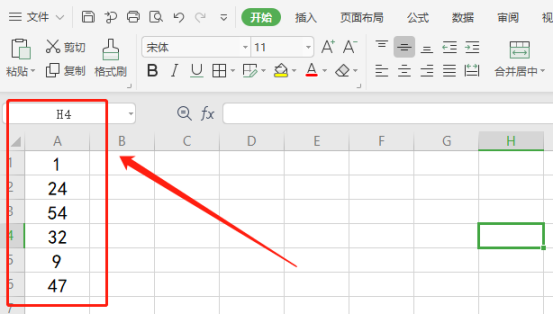
2、今天,我们就以最常用的数据求和函数为例;首先,我们选中想要求和的数据列,点击导航栏上方求和。程序会自动将选择数据进行求和,并填充到下面的一个单元格内。
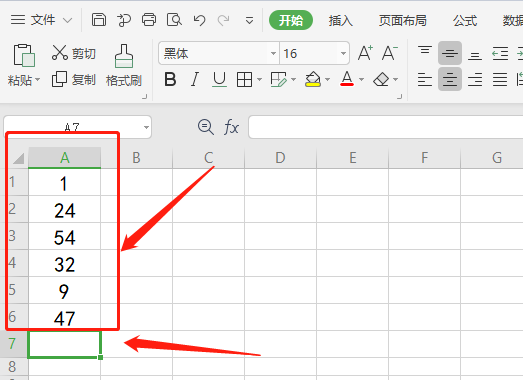
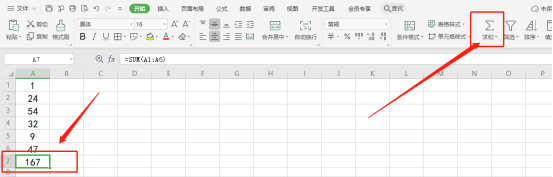
3、如果,我们需要用到更丰富的函数的话,就需要点击【工具栏】上方的【公式】的选项,并找到公式视图。该视图除了包含常用的数据函数之外还包含有日期时间、三角函数等功能强大的函数。
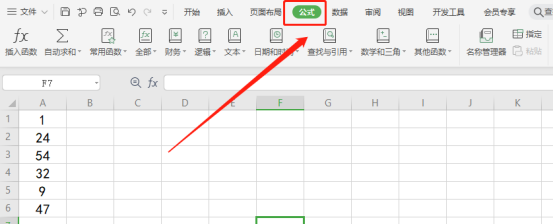
4、接着,我们选择数据列点击求和,求和结果会默认填充到选中数据的下面一个单元格。切换到公式视图,鼠标点击想要存放结果集的单元格,然后点击最前方的【插入函数】。
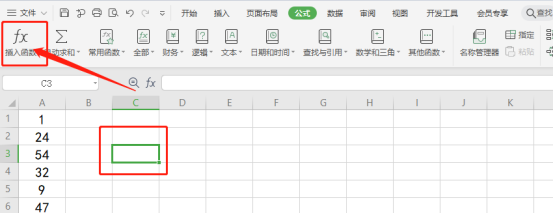
5、我们点击【插入函数】;接着,程序会自动弹出【函数工具框】。下面默认列出了一些常用的函数项。如不能满足需要可以在上方输入框中进行检索;也可以点击下方的下拉菜单通过区分【函数类别】进行查找。
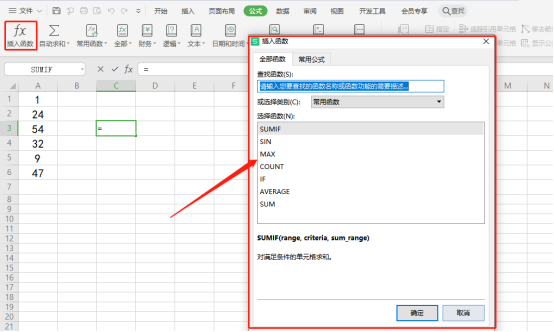
6、这里依然以求和函数为例,鼠标左键双击【sum函数】。数值1为计算开始列(如A1),数值2为计算第二列(如A6),程序会自动添加求和列,如需多个可以输入多条。点击【确定】按钮,求和的值就会出现在之前选择的单元格中。
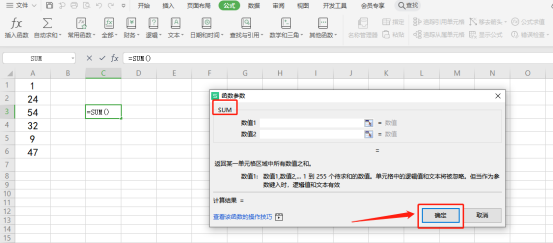
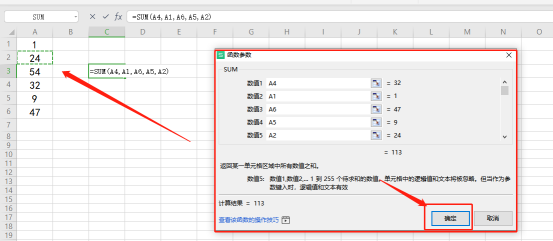
关于《wps表格函数怎么用》这篇文章的具体内容就介绍到这里,希望能对大家有所帮助。更多相关资讯和教程请关注 wps自学网-wps office下载!

